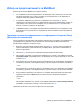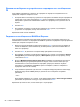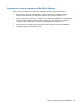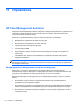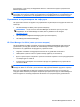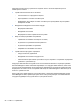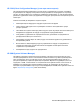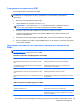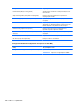HP Notebook PC Reference Guide - Windows 7 and Windows Vista
Избор на предпочитанията за MultiBoot
Можете да използвате MultiBoot по следните начини:
●
Със задаване на нова последователност на зареждане, която компютърът да използва
при всяко включване, което става с промяна на последователността на зареждане в
Computer Setup (Настройка на компютъра).
●
С динамично избиране на устройство за зареждане, като натиснете esc, докато
съобщението „Натиснете ESC key за Startup Меню“ (Натиснете клавиша ESC за меню
за
стартиране) стои в долната част на екрана, и след това натиснете f9, за да влезете в
менюто с опции за устройства за зареждане.
●
С MultiBoot Express, за да зададете променливи последователности на зареждане. Тази
функция ви пита за устройство за стартиране при всяко включване или рестартиране на
компютъра.
Задаване на нова последователност на зареждане в Computer Setup
(Настройка на компютъра)
За да стартирате Computer Setup (Настройка на компютъра) и да зададете последователност
за зареждане на устройствата, която компютърът ще използва при всяко включване или
рестартиране, извършете следните стъпки:
1. Включете или рестартирайте компютъра и натиснете esc, когато в дъното на екрана се
покаже съобщението „Press the ESC key for Startup Menu“ (Натиснете клавиша ESC за
меню за стартиране).
2. Натиснете f10, за да влезете
в Computer Setup (Настройка на компютъра).
3. Използвайте посочващо устройство или клавишите със стрелки, за да изберете списъка
Legacy Boot Order (Последователност на зареждане на по-стари устройства), и след това
натиснете enter.
4. За да преместите устройството нагоре в последователността на зареждане, използвайте
посочващо устройство, за да щракнете върху стрелката нагоре или натиснете клавиша +.
–
или –
За да преместите устройството надолу в последователността на зареждане, използвайте
посочващо устройство, за да щракнете върху стрелката надолу, или натиснете клавиша -.
5. За да запишете промените и да излезете от Computer Setup (Настройка на компютъра),
щракнете върху иконата Save (Запис) в долния ляв ъгъл на екрана и следвайте
указанията.
– или –
Използвайте клавишите
със стрелки, за да изберете File (Файл) > Save Changes and Exit
(Запазване на промените и изход), и след това натиснете enter.
Промените ще влязат в сила, когато компютърът се рестартира.
Избор на предпочитанията за MultiBoot 91